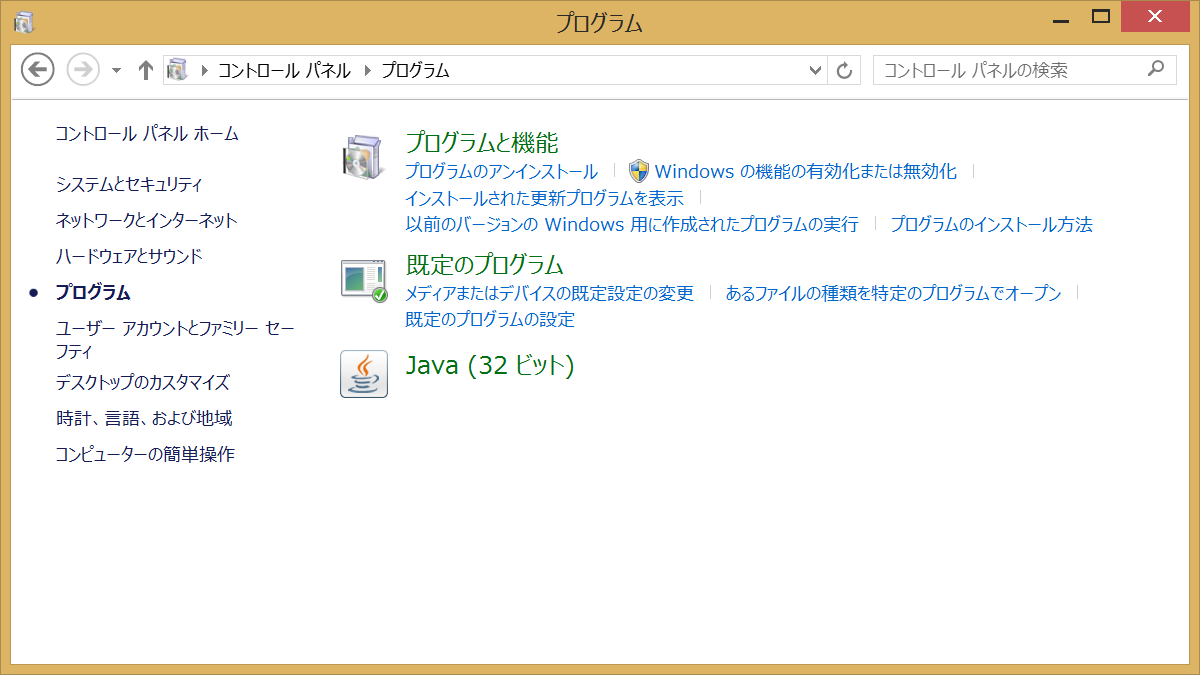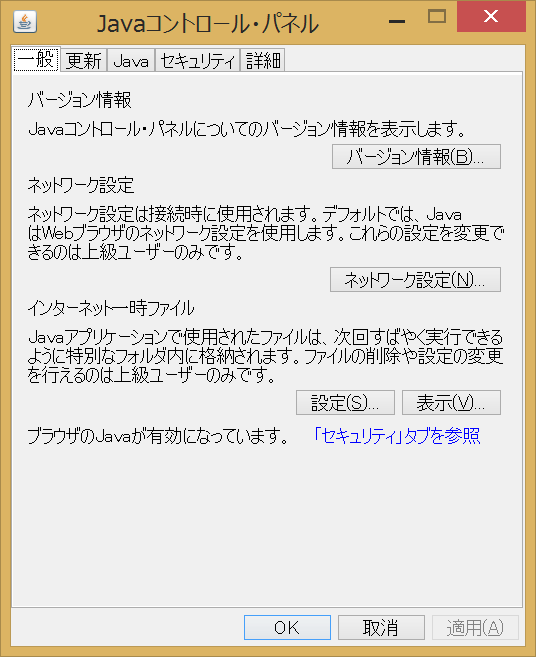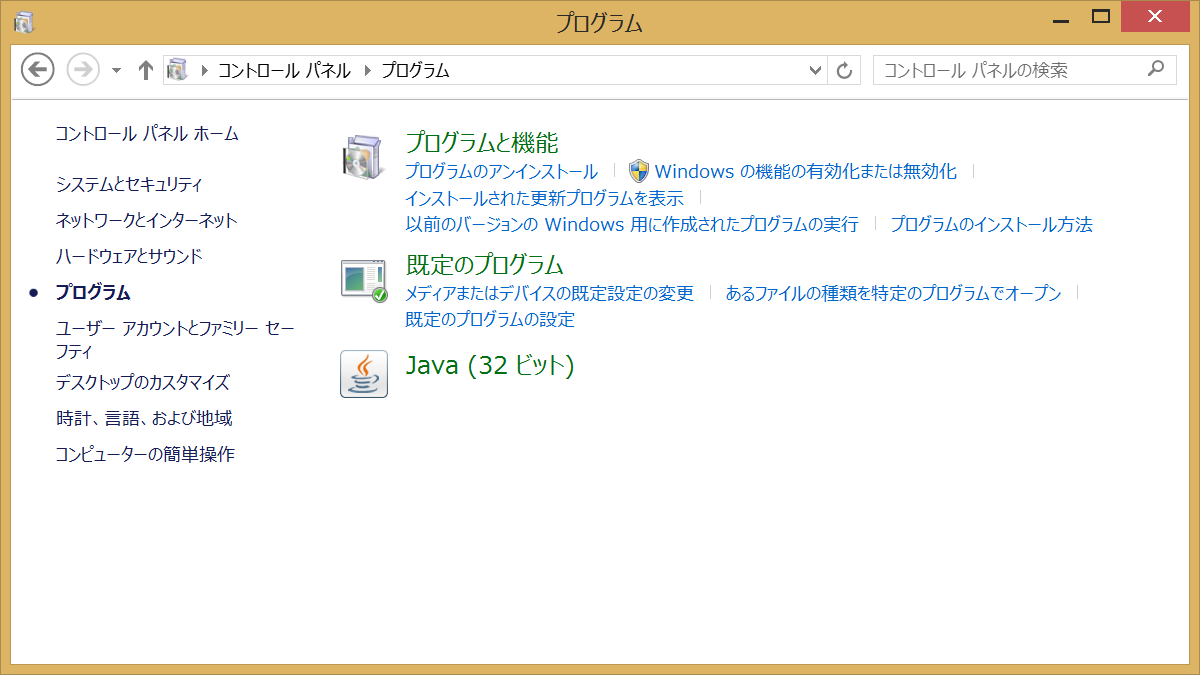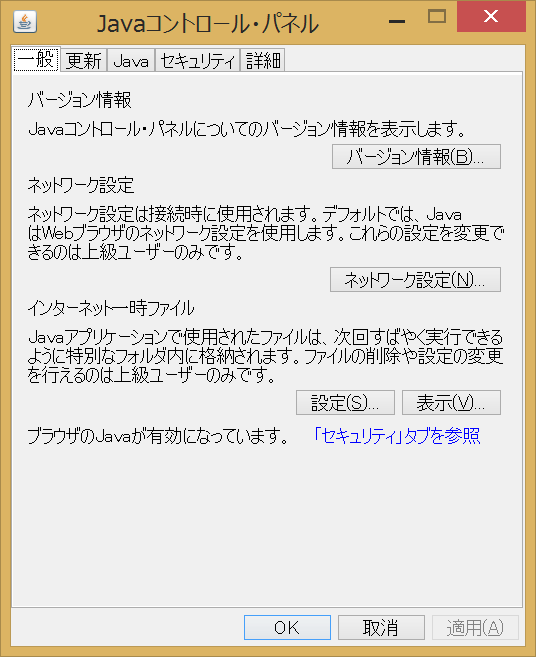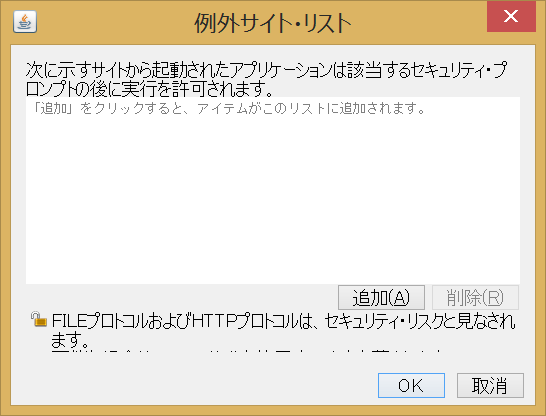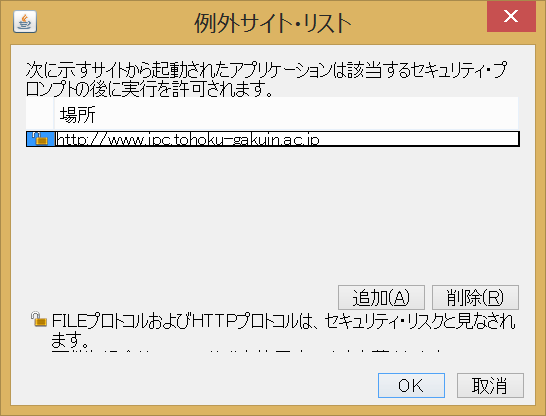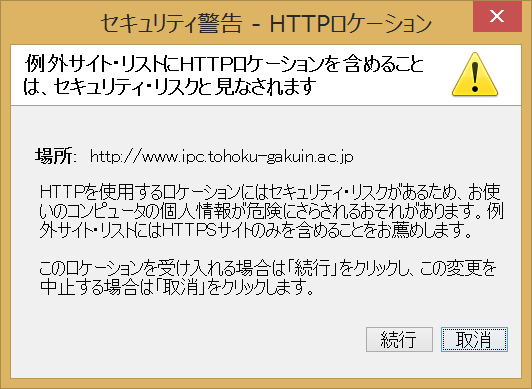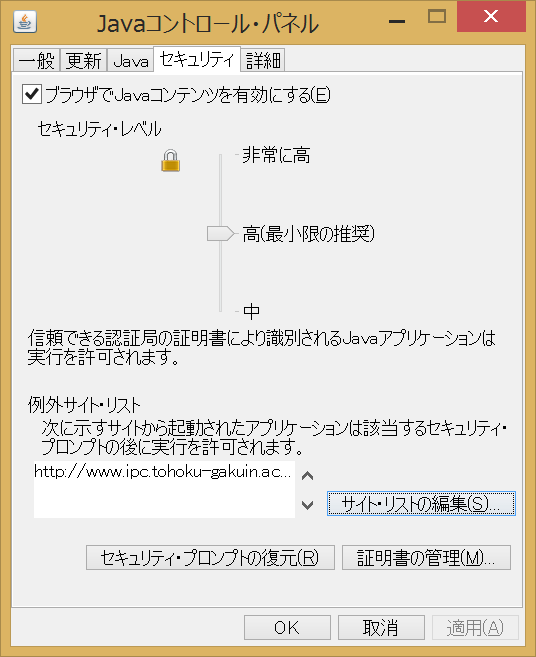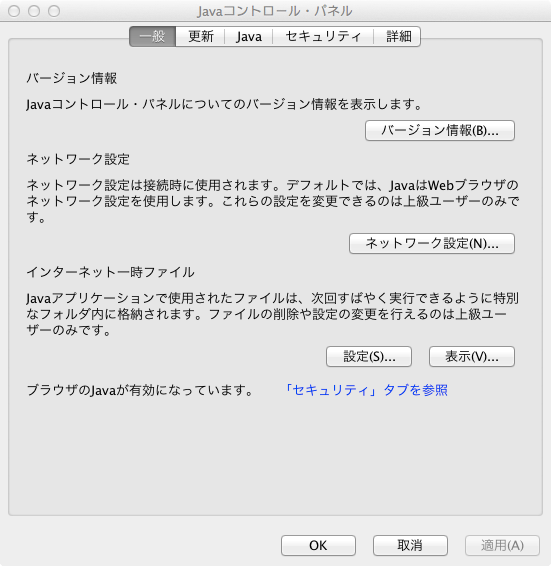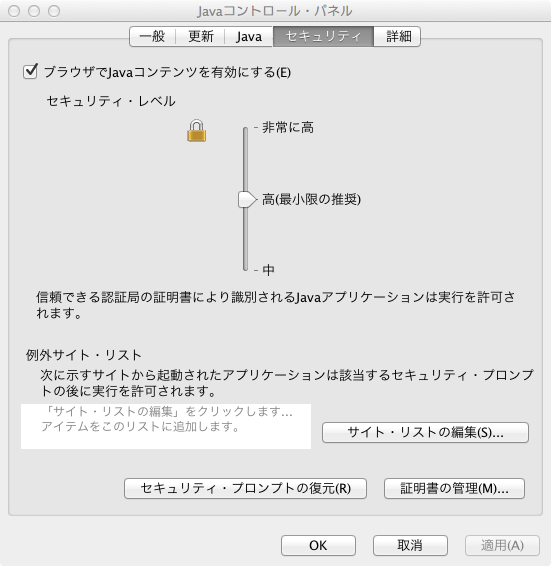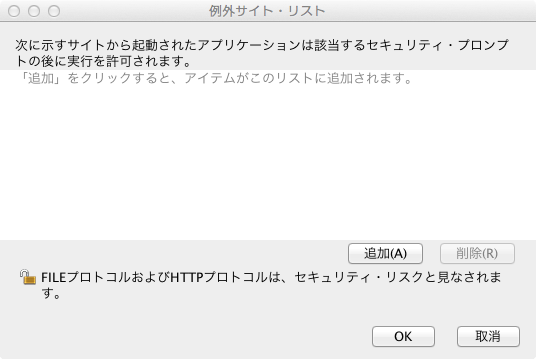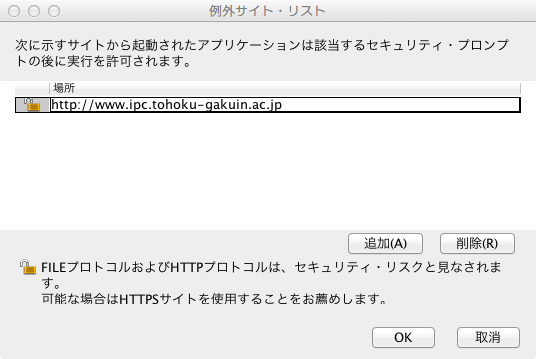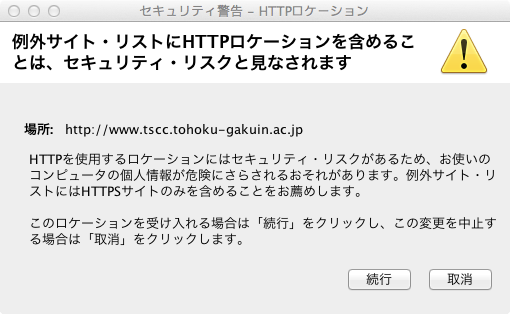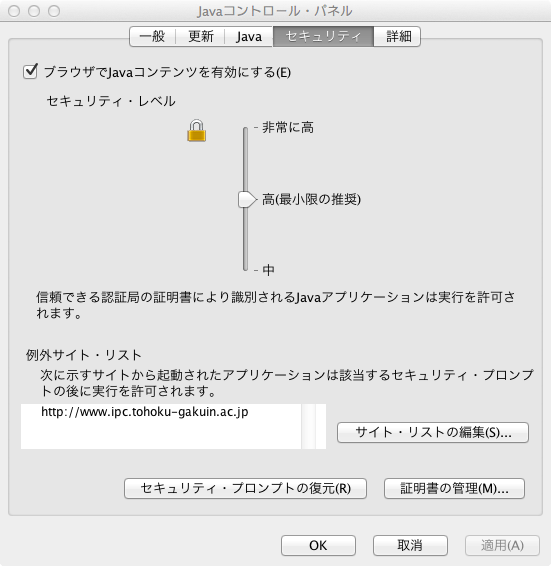Javaコントロール・パネルの設定
Windowsの場合
1. Javaコントロール・パネルへのアクセス
こち
らのサイトも参考になります。
Windows 8
- 画面左下のWindowsロゴを右クリックし、メニューからコントロール・パネルを選択します。
- コントロール・パネルの「プログラム」をクリックします。
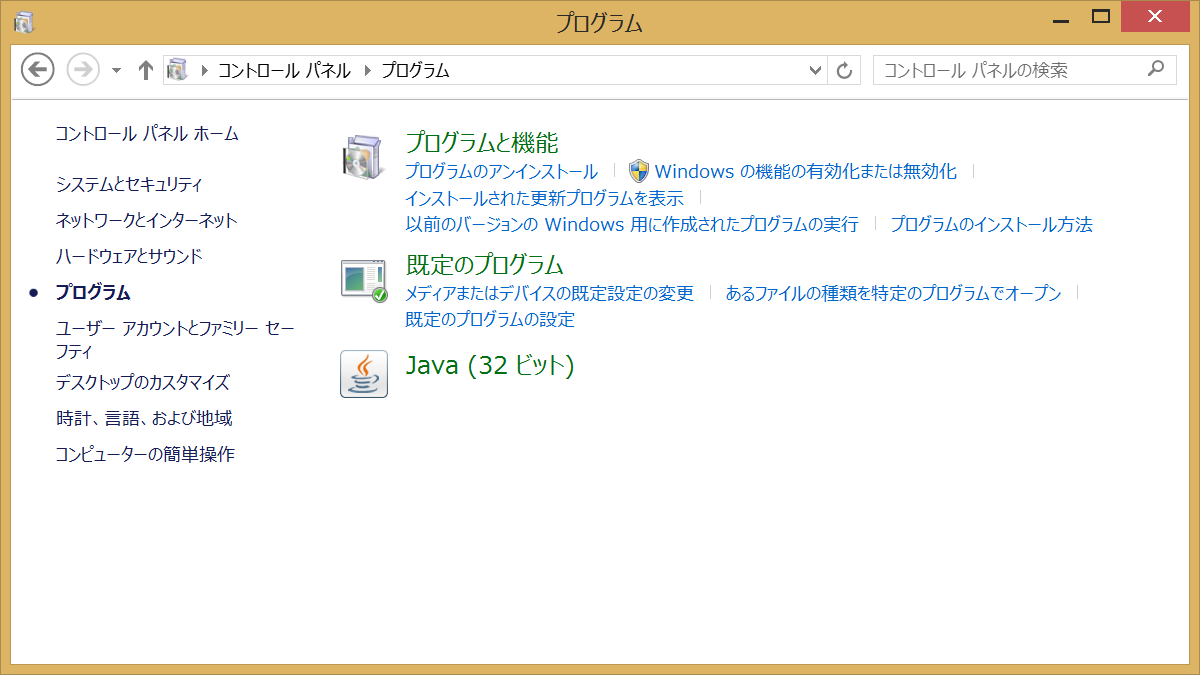
- Javaアイコンをクリックすると、Javaコントロール・パネルを開きます。
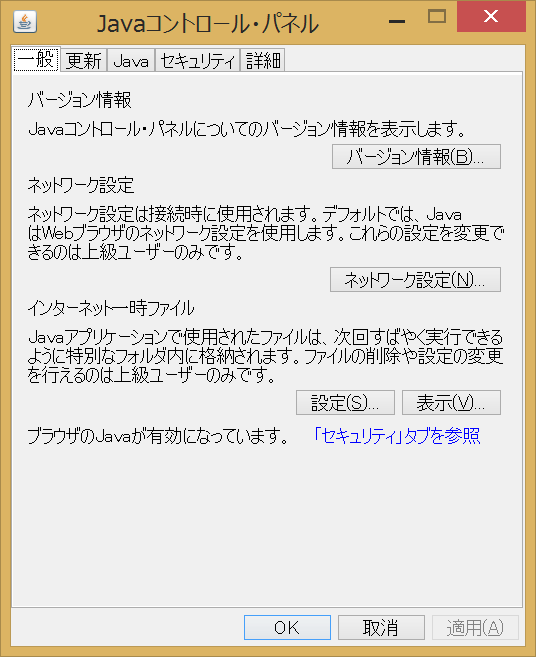
Windows 7、Vista
- 「スタート」ボタンをクリックし、「コントロール パネル」オプションをクリックします。
- 「コントロール パネルの検索」に「Java Control Panel」と入力します。
- Javaアイコンをクリックして、Javaコントロール・パネルを開きます。
Windows XP
- 「スタート」ボタンをクリックし、「コントロール パネル」オプションをクリックします。
- Javaアイコンをダブルクリックして、Javaコントロール・パネルを開きます。
2. Javaコントロール・パネルの設定
- Javaコントロール・パネルを開き、セキュリティ・タブをクリックし、「サイト・リストの編集(S)」をクリックします。

- 例外サイト・リスト画面の「追加(A)」をクリックします。
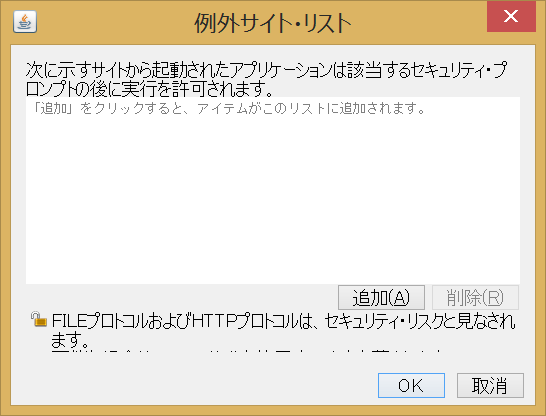
- 場所に、
https://wwww.ipc.tohoku-gakuin.ac.jpと入力し、
「OK」をクリックします。
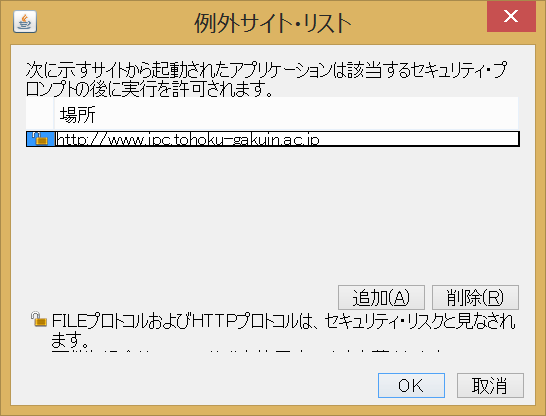
- セキュリティ警告画面の「続行」をクリックします。
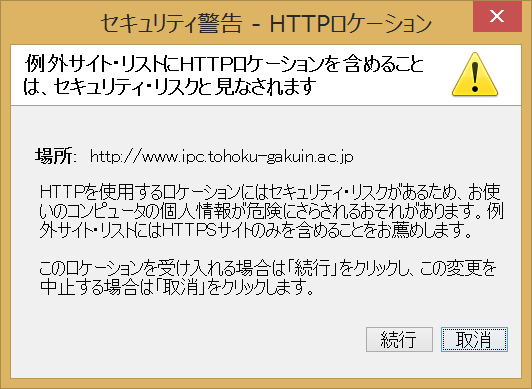
- Javaコントロール・パネルの例外サイト・リストに
https://wwww.ipc.tohoku-gakuin.ac.jpが追加されていることを確認し、「OK」をクリックします。
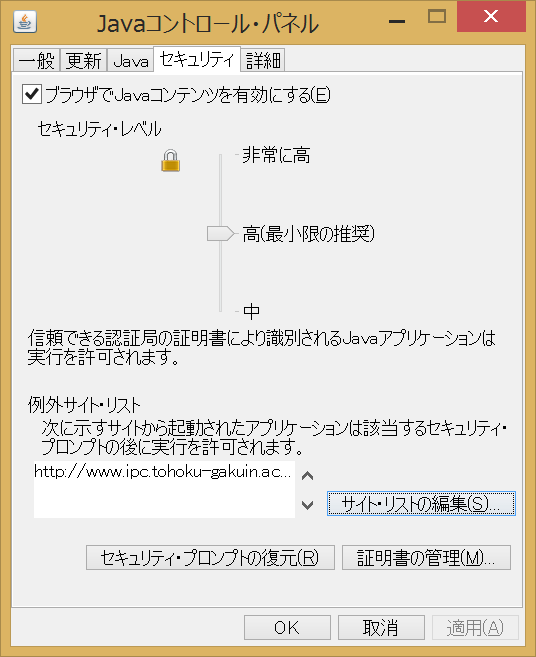
Mac OSXの場合
1. Javaコントロール・パネルへのアクセス
- システム環境設定を開き、Javaアイコンをクリックして、Javaコントロール・パネルを開きます。
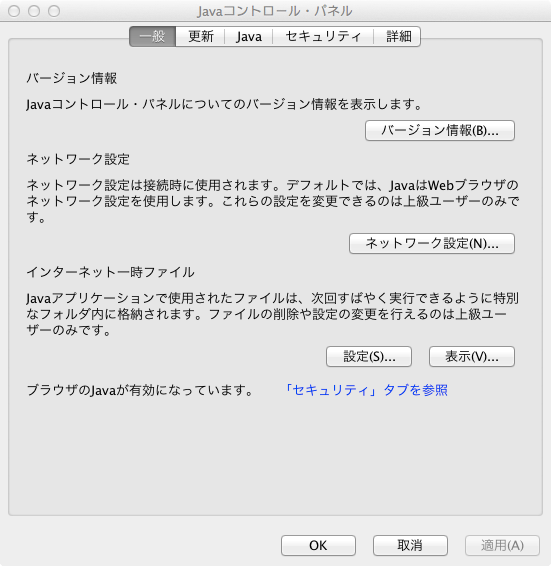
2. Javaコントロール・パネルの設定
- Javaコントロール・パネルの「セキュリティ」をクリックし、「サイト・リストの編集(S)」をクリックします。
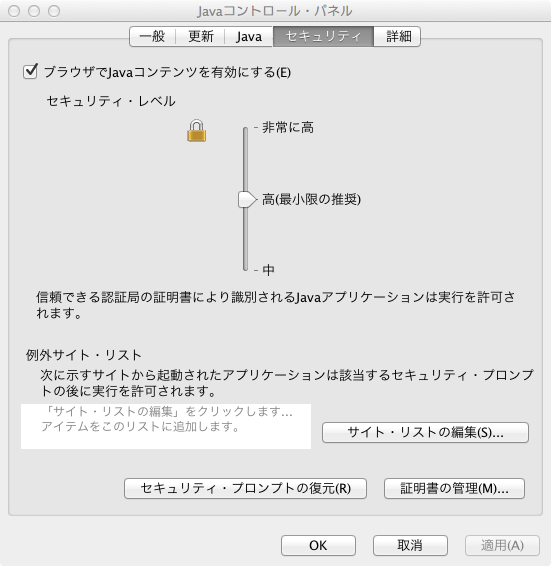
- 例外サイト・リスト画面の「追加(A)」をクリックします。
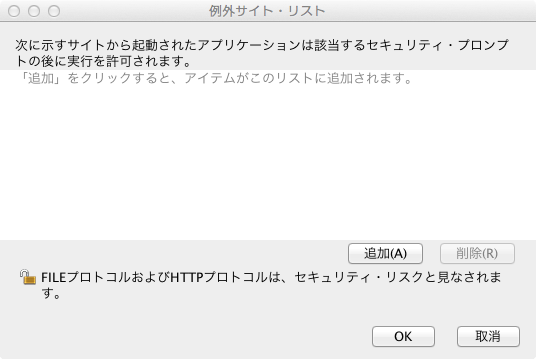
- 場所に、
https://wwww.ipc.tohoku-gakuin.ac.jpと入力し、「OK」をクリックします。
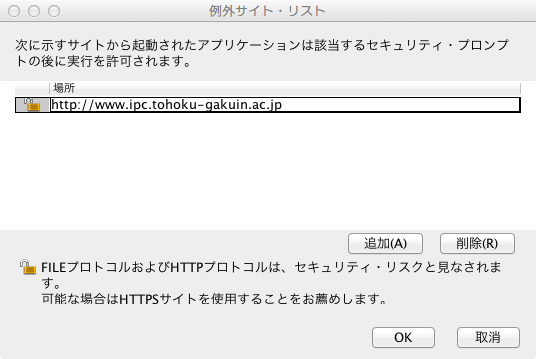
- セキュリティ警告画面の「続行」をクリックします。
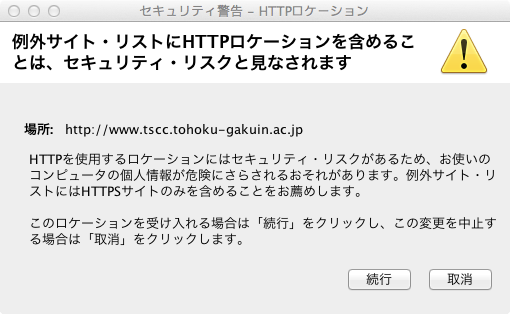
- Javaコントロール・パネルの例外サイト・リストに
https://wwww.ipc.tohoku-gakuin.ac.jpが追加されていることを確認し、「OK」をクリックします。
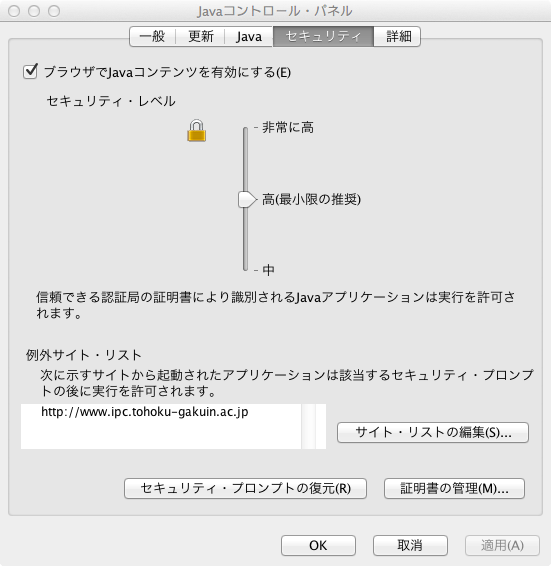
Kazushi Neichi
Department of Business Administration, Tohoku Gakuin University